本文主要是介绍C# WPF 自定义控件 滑块控件 开关控件 ToggleButton Switcher,希望对大家解决编程问题提供一定的参考价值,需要的开发者们随着小编来一起学习吧!
滑块效果演示如图:
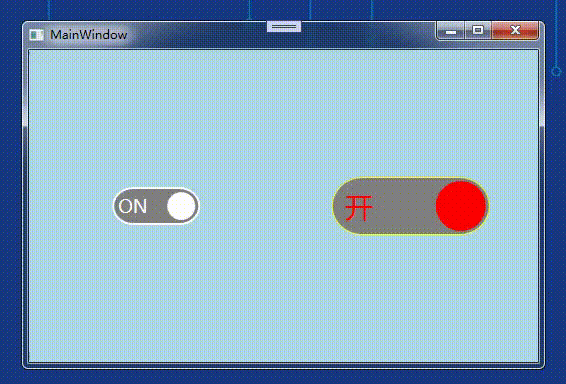
源码下载地址
https://download.csdn.net/download/shizu11zz/86934041![]() https://download.csdn.net/download/shizu11zz/86934041
https://download.csdn.net/download/shizu11zz/86934041
直接贴源码,有帮助的话求点个赞,不过分吧:
【MainWindow.Xaml】
<Windowxmlns="http://schemas.microsoft.com/winfx/2006/xaml/presentation"xmlns:x="http://schemas.microsoft.com/winfx/2006/xaml"xmlns:d="http://schemas.microsoft.com/expression/blend/2008"xmlns:mc="http://schemas.openxmlformats.org/markup-compatibility/2006"xmlns:local="clr-namespace:WPF_Test2"x:Class="WPF_Test2.MainWindow"mc:Ignorable="d" x:Name="mwindow"Title="MainWindow" Height="350" Width="525" Background="LightBlue"><Grid><Grid.ColumnDefinitions><ColumnDefinition Width="1*"/><ColumnDefinition Width="1*"/></Grid.ColumnDefinitions><local:Switcher Grid.Column="0" /><local:Switcher Grid.Column="1" Height="60" Width="160" FontSize="28" Foreground="Red" IsChecked="True"BorderThickness="1" BorderBrush="Yellow" CheckedTip=" 开" UncheckedTip="关 "BallColor="Red" Checked="sw_Checked" Unchecked="sw_Unchecked"/></Grid>
</Window>【 Generic.Xaml】
<ResourceDictionary xmlns="http://schemas.microsoft.com/winfx/2006/xaml/presentation"xmlns:x="http://schemas.microsoft.com/winfx/2006/xaml"xmlns:local="clr-namespace:WPF_Test2"><local:HeightCornerRadiusConverter x:Key="hcrConverter"/><local:CheckedToHidenConvert x:Key="CheckedToHidenConvert"/><local:CheckedToVisbilityConvert x:Key="CheckedToVisbilityConvert"/><Style x:Name="SwitcherStyle" TargetType="{x:Type local:Switcher}"><Setter Property="Height" Value="40"/><Setter Property="Width" Value="90"/><Setter Property="FontSize" Value="18"/><Setter Property="Foreground" Value="White"/><Setter Property="BorderThickness" Value="2"/><Setter Property="BorderBrush" Value="White"/><Setter Property="Background" Value="#ff212c7e"/><Setter Property="IsChecked" Value="True"/><Setter Property="Template"><Setter.Value><ControlTemplate TargetType="{x:Type local:Switcher}"><Border x:Name="bd1" BorderThickness="{TemplateBinding BorderThickness}" BorderBrush="{TemplateBinding BorderBrush}" CornerRadius="{TemplateBinding ActualHeight ,Converter={StaticResource hcrConverter}}" Background="{TemplateBinding Background}" HorizontalAlignment="Stretch" VerticalAlignment="Stretch" Margin="1"><Grid x:Name="gd1"><Ellipse x:Name="e1" Grid.Column="0" Fill="{TemplateBinding BallColor}" Width="{Binding ActualHeight, RelativeSource={RelativeSource Mode=Self}}"Panel.ZIndex="1" Grid.ColumnSpan="2"><UIElement.RenderTransform><TranslateTransform X="0" x:Name="trans"/></UIElement.RenderTransform><Ellipse.Style><Style TargetType="Ellipse"><Setter Property="Margin" Value="0,3"/><Style.Triggers><Trigger Property="IsMouseOver" Value="True"><Setter Property="Margin" Value="0,2"/></Trigger></Style.Triggers></Style></Ellipse.Style></Ellipse><TextBlock x:Name="cTip" Margin="4,2" VerticalAlignment="Center" HorizontalAlignment="Left" Text="{TemplateBinding CheckedTip}" Visibility="{TemplateBinding IsChecked,Converter={StaticResource CheckedToHidenConvert}}"/><TextBlock x:Name="unTip" Margin="4,2" VerticalAlignment="Center" HorizontalAlignment="Right" Text="{TemplateBinding UncheckedTip}" Visibility="{TemplateBinding IsChecked,Converter={StaticResource CheckedToVisbilityConvert}}"/></Grid></Border><ControlTemplate.Triggers><MultiTrigger><MultiTrigger.Conditions><Condition Property="IsMouseOver" Value="True"/><Condition Property="IsChecked" Value="False"/></MultiTrigger.Conditions><MultiTrigger.Setters><Setter Property="Background" Value="LightGray"/></MultiTrigger.Setters></MultiTrigger><MultiTrigger><MultiTrigger.Conditions><Condition Property="IsMouseOver" Value="True"/><Condition Property="IsChecked" Value="True"/></MultiTrigger.Conditions><MultiTrigger.Setters><Setter Property="Background" Value="#ff546ab3"/></MultiTrigger.Setters></MultiTrigger><MultiTrigger><MultiTrigger.Conditions><Condition Property="IsMouseOver" Value="False"/><Condition Property="IsChecked" Value="False"/></MultiTrigger.Conditions><MultiTrigger.Setters><Setter Property="Background" Value="Gray"/></MultiTrigger.Setters></MultiTrigger></ControlTemplate.Triggers></ControlTemplate></Setter.Value></Setter></Style>
</ResourceDictionary>【Switcher.cs】
using System;
using System.Globalization;
using System.Windows;
using System.Windows.Controls.Primitives;
using System.Windows.Data;
using System.Windows.Media;
using System.Windows.Media.Animation;namespace WPF_Test2
{public class Switcher : ToggleButton{private System.Windows.Media.TranslateTransform ballMoveX;static Switcher(){DefaultStyleKeyProperty.OverrideMetadata(typeof(Switcher), new FrameworkPropertyMetadata(typeof(Switcher)));}#region Propdppublic static readonly DependencyProperty CheckedTipProperty =DependencyProperty.Register("CheckedTip", typeof(string), typeof(Switcher), new PropertyMetadata("ON"));public static readonly DependencyProperty UncheckedTipProperty =DependencyProperty.Register("UncheckedTip", typeof(string), typeof(Switcher), new PropertyMetadata("OFF"));public static readonly DependencyProperty BallColorProperty =DependencyProperty.Register("BallColor", typeof(Brush), typeof(Switcher), new PropertyMetadata(new SolidColorBrush(Colors.White)));public string CheckedTip{get { return (string)GetValue(CheckedTipProperty); }set { SetValue(CheckedTipProperty, value); }}public string UncheckedTip{get { return (string)GetValue(UncheckedTipProperty); }set { SetValue(UncheckedTipProperty, value); }}public Brush BallColor{get { return (Brush)GetValue(BallColorProperty); }set { SetValue(BallColorProperty, value); }}#endregionpublic Switcher() : base(){Checked += CheckedAnimation;Unchecked += UncheckedAnimation;Loaded += (e, s) =>{ballMoveX = ((Switcher)e).GetTemplateChild("trans") as System.Windows.Media.TranslateTransform;if (IsChecked != null) ballMoveX.X = (IsChecked == true ? -1 : 1) * (ActualWidth - ActualHeight) / 2;};}#region AnimationsDoubleAnimation ballAnima = new DoubleAnimation(0, new Duration(new TimeSpan(0, 0, 0, 0, 300))){EasingFunction = new CubicEase() { EasingMode = System.Windows.Media.Animation.EasingMode.EaseInOut }};private void CheckedAnimation(object sender, RoutedEventArgs e){if (!IsLoaded) e.Handled = true;//未初始化成功时,不向外传递Checked事件if (ballMoveX == null) return;ballAnima.To = -(ActualWidth - ActualHeight) / 2;ballMoveX.BeginAnimation(System.Windows.Media.TranslateTransform.XProperty, ballAnima);}private void UncheckedAnimation(object sender, RoutedEventArgs e){if (!IsLoaded) e.Handled = true;//未初始化成功时,不向外传递Unchecked事件if (ballMoveX == null) return;ballAnima.To = (ActualWidth - ActualHeight) / 2;ballMoveX.BeginAnimation(System.Windows.Media.TranslateTransform.XProperty, ballAnima);}#endregion}#region Converters/// <summary>/// 根据控件高度设置控件圆角半径/// 圆角半径为高度的二分之一/// </summary>public class HeightCornerRadiusConverter : IValueConverter{public object Convert(object value, Type targetType, object parameter, CultureInfo culture){return 0.5 * int.Parse(value.ToString());}public object ConvertBack(object value, Type targetType, object parameter, CultureInfo culture){throw new NotImplementedException();}}/// <summary>/// 当Ischecked=True时,/// 隐藏CheckedTip文本/// </summary>public class CheckedToVisbilityConvert : IValueConverter{public object Convert(object value, Type targetType, object parameter, CultureInfo culture){if (value == null) return Visibility.Hidden;return (bool)value ? Visibility.Visible : Visibility.Hidden;}public object ConvertBack(object value, Type targetType, object parameter, CultureInfo culture){throw new NotImplementedException();}}/// <summary>/// 当Ischecked=False时,/// 隐藏UncheckedTip文本/// </summary>public class CheckedToHidenConvert : IValueConverter{public object Convert(object value, Type targetType, object parameter, CultureInfo culture){if (value == null) return Visibility.Hidden;return (bool)value ? Visibility.Hidden : Visibility.Visible;}public object ConvertBack(object value, Type targetType, object parameter, CultureInfo culture){throw new NotImplementedException();}}#endregion
}
这篇关于C# WPF 自定义控件 滑块控件 开关控件 ToggleButton Switcher的文章就介绍到这儿,希望我们推荐的文章对编程师们有所帮助!


